Dobivanje IP adrese ... i ništa se drugo ne događa. Problem Wi-Fi veze

- 2442
- 459
- Mr. Philip Bayer
Sadržaj
- Pogreška prilikom povezivanja na Wi-Fi. "Primanje IP adrese ..."
- Ponovno pokrenite usmjerivač ili napravite potpunu resetiranje postavki
- Provjeravamo je li DHCP poslužitelj na Wi-Fi usmjerivaču
- Eksperimentiramo s vrstom sigurnosti i šifriranja Wi-Fi mreže
- Provjera DHCP usluge klijenta na računalu
- Provjerite funkciju filtriranja na MAC adresi
- Afterword
Pozdrav prijatelji. Natpis "Primanje IP adrese ...", Nakon čega se ništa više ne događa, čekate, ali uređaj za Wi-Fi nikada nije povezan. Uobičajena situacija? Ako pročitate ovaj članak, mogu pretpostaviti da imate takav problem s povezivanjem na Wi-Fi. U stvari, pogreška u dobivanju IP adrese s Wi-Fi usmjerivača vrlo je česta i najzanimljivije, određeno rješenje ovog problema nigdje nije. Stoga ćemo sada eksperimentirati i pogledati nešto i ispasti će :).

Idemo sve u redu i prvo ćemo shvatiti što znači "primanje IP adrese ...". To znači da uređaj koji pokušavate povezati s Wi-Fi-om ne može dobiti IP. Pa, bez IP adrese, daljnja je veza nemoguća. Stoga, već neko vrijeme natpis "dobivanje IP adrese ..." ostaje, ali na kraju se ništa ne događa, IP adresa se ne može dobiti i neće biti povezana s Wi-Fi-jem.
IP adresa na vaš uređaj trebala bi dodijeliti Wi-Fi usmjerivač (pristupna točka). U pravilu, Wi-Fi usmjerivač uključuje automatsku distribuciju IP-a na sve uređaje koji su na njega povezani. Za distribuciju IP u usmjerivaču je odgovoran DHCP poslužitelj I mora se uključiti. Tako smo pristupili prvom problemu kroz koji nije moguće dobiti IP - možda na wi -fi usmjerivaču DHCP poslužitelj je isključen, sada ćemo provjeriti.
Ako je pristupna točka odbila istaknuti IP adresu na vaš uređaj, tada nešto nije u redu, problemi su mogući i u samom uređaju, koji se pokušavate povezati s Wi-Fi-jem i u usmjerivaču. Ovdje već trebate pogledati, pokušajte i provjerite što ćemo učiniti u ovom članku.
Još nekoliko riječi o uređajima na kojima se problem promatra pri dobivanju IP adresa. Mislim da se neću pogriješiti ako kažem da se problem pojavljuje na svim uređajima. To može biti računalo, laptop, netbook na Windows XP, Windows 7, Windows 8, itd. D. U sustavu Windows 7, IP pogreška očituje se povezivanjem s natpisom "Identifikacija ... (ime mreže)". Izgleda ovako:
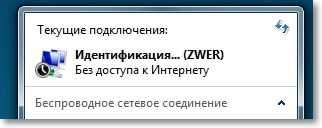

Na mobilnim uređajima se pojavljuje i ovaj problem, možda čak i češće nego na računalima. Obični mobilni telefoni, pametni telefoni, tableti i to nije važno, rade na Android OS -u, iOS -u ili drugom mobilnom OS -u. Evo kako, problem s dobivanjem IP adrese izgleda kao moj HTC ONE V:
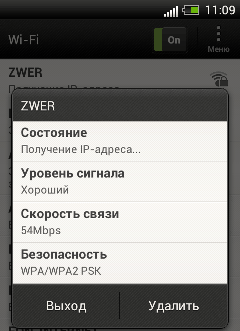
A na računalu i na telefonu, nazvao sam ovaj problem namjerno, isključujući DHCP poslužitelj na svom usmjerivaču. Je li to učinio kako biste vam pružili snimke zaslona.
Pogreška prilikom povezivanja na Wi-Fi. "Primanje IP adrese ..."
Kao što sam gore napisao, ne postoji specifično rješenje za ovaj problem, pa, barem mi nije poznato, i ja mislim. Mnogo se komentara pojavilo mreži Wi-Fi mreže bez pristupa Internetu i odlučio sam pokušati razumjeti ovu stvar. Čitao sam forume s raspravom o problemu s primanjem IP adresa, gotovo uvijek su rješenja različita. Po mom mišljenju prikupit ću donekle najčešći razlozi kroz koje može postojati problem s automatskim primanjem IP -a. Pokazat ću na primjeru usmjerivača TP-Link tl-wr841n.
Ponovno pokrenite usmjerivač ili napravite potpunu resetiranje postavki
U stvari, uobičajeno ponovno pokretanje usmjerivača može riješiti mnoge probleme. Stoga, ako imate problema s Wi-Fi radom, prvo što trebate ponovno pokrenuti usmjerivač. To možete učiniti posebnim gumbom na usmjerivaču, s upravljačke ploče usmjerivača (kartica Alati sustava - Ponovno podizanje sustava) ili jednostavan prekid struje.

Ako uobičajeno ponovno pokretanje nije pomoglo i ako vam postavka usmjerivača nije teška, tada možete napraviti cjelovito resetiranje postavki i ponovno konfigurirati Wi-Fi usmjerivač. Pročitajte više o resetiranju postavki u članku Kako resetirati lozinku i postavke na Wi-Fi usmjerivaču.
Provjeravamo je li DHCP poslužitelj na Wi-Fi usmjerivaču
DHCP poslužitelj je odgovoran za distribuciju IP adresa koje su povezane na usmjerivač. A ako je ova usluga isključena, jasno je da uređaj ne može dobiti IP i povezati se s Internetom.
Provjerimo je li DHCP uključen. I ako je isključen, onda uključite. Ulazimo u postavke usmjerivača. Već sam mnogo puta pisao o tome kako to učiniti. Unesite adresu u adresnu traku preglednika 192.168.1.1, Zatim unosimo lozinku i prijavimo se i ulazimo u postavke.
Preporučujem da sve postavke napravite spajanjem usmjerivača na računalo putem mrežnog kabela!
U postavkama tražimo karticu DHCP. U postavkama TL-WR841N naziva se tako. Otvorite ga i gledajte radi li DHCP poslužitelj. Mora postojati status Omogući (inkluzivno). Kao ovo:
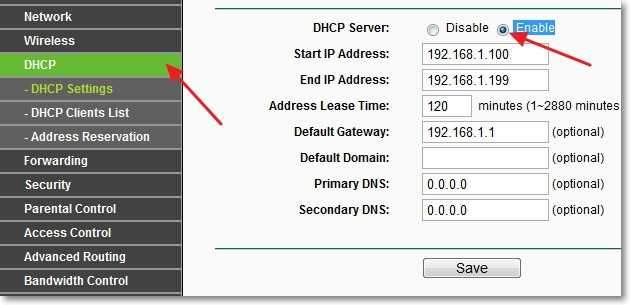
Ako imate DHCP (Onemogućiti), zatim instalirajte Omogućiti, Spremite rezultat "Uštedjeti" i ponovno pokrenite usmjerivač (kako to učiniti napisano gore). Pokušajte se povezati, možda će se problem s dobivanjem IP adrese ukloniti.
Eksperimentiramo s vrstom sigurnosti i šifriranja Wi-Fi mreže
Primijetio sam da često problem s povezivanjem na Wi-Fi može biti posljedica utvrđene vrste šifriranja i sigurnosti instalirane pri konfiguriranju sigurnosti bežične mreže. Ovaj je predmet vjerojatno trebao biti instaliran prvo. U ovom slučaju, na primjer, laptop je povezan s Wi-Fi-jem, a telefon ili tablet se ne povezuju, ili obrnuto. Činjenica je da uređaj možda neće raditi s određenom vrstom šifriranja ili sigurnosti. O tome nisam puno napisao u članku kako instalirati (promijeniti) lozinku za Wi-Fi mrežu na TP-Link TL-WR841N usmjerivač.
Postoje dvije vrste sigurnosti:
- WEP - Ova je tehnologija već malo zastarjela i nije baš pouzdana.
- WPA i WPA2 - preporučujem instaliranje.
Za WPA i WPA2 možete odabrati i verziju.
Vrste križanja:
- Tkip
- AES
U postavkama usmjerivača idite na karticu "Bežični" - "Bežična sigurnost". I pokušajte eksperimentirati s vrstom sigurnosti (verzije) i vrstom šifriranja. Ako ste instalirali na primjer WPA/WPA2 - Osobni, zatim instalirajte WPA/WPA2 - Enterprise. Nakon svake promjene, zadržite rezultat pritiskom na "Uštedjeti" I ponovno pokrenite usmjerivač.
Također možete pokušati potpuno onemogućiti mrežnu zaštitu. Samo aktivirajte stavku "Onemogući sigurnost". Ali samo za provjeru, inače ćete dobiti potpuno otvorenu i nezaštićenu Wi-Fi mrežu.
To je ono što ove postavke izgledaju u usmjerivaču TL-WR841N:
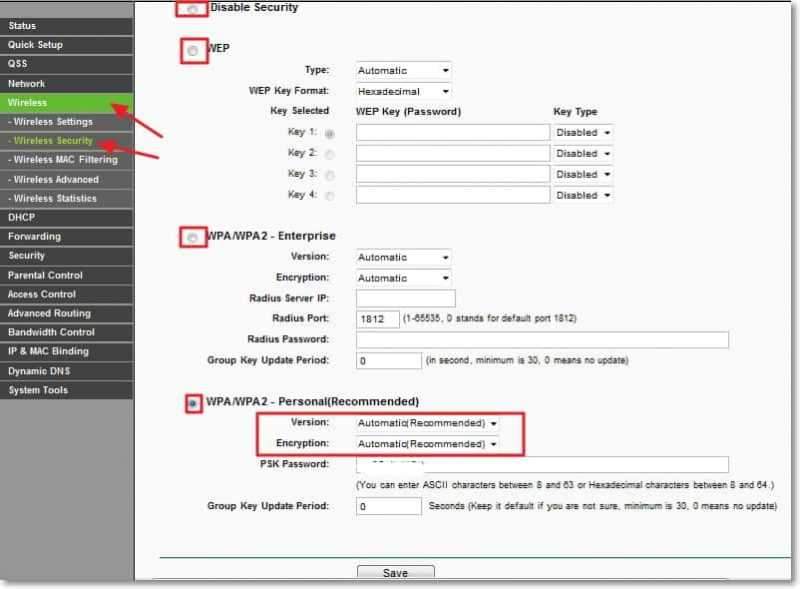
Provjera DHCP usluge klijenta na računalu
Ako se laptop, dobro ili netbook odbije povezati s Wi-Fi-jem i ne može dobiti Wi-Fi adresu, moguće je da je vaša usluga onemogućena DHCP klijent. Provjerimo, i ako je potrebno, započet ćemo ovu uslugu.
Ići "Početak" - "Upravljačka ploča" - "Uprava" I trčati "Usluge". Otvara se prozor u kojem pronađite uslugu "DHCP klijent" I pogledajte da bi to bilo suprotno u liniji "Država" Je napisano "Djela", i u "Vrsta pokretanja" - "Automatski".
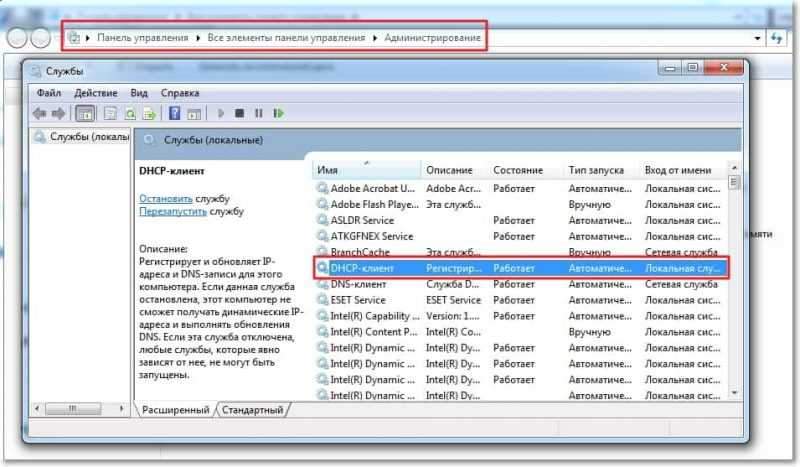
Ako se ispostavi da je usluga isključena, kliknite je desnom gumbom miša, odaberite "Svojstva", gdje "Vrsta pokretanja" Instalirati "Automatski" I pritisnite "Prijavi". Ponovno učitajte računalo.
Odmah provjerimo jeste li instalirali automatski nabavite IP adresu i DNS U svojstvima protokola "Protokol internetske verzije 4 (TCP/IPv4)". O tome sam već detaljno napisao u članku "Wi-Fi mreža bez pristupa internetu", veza do članka je veća.
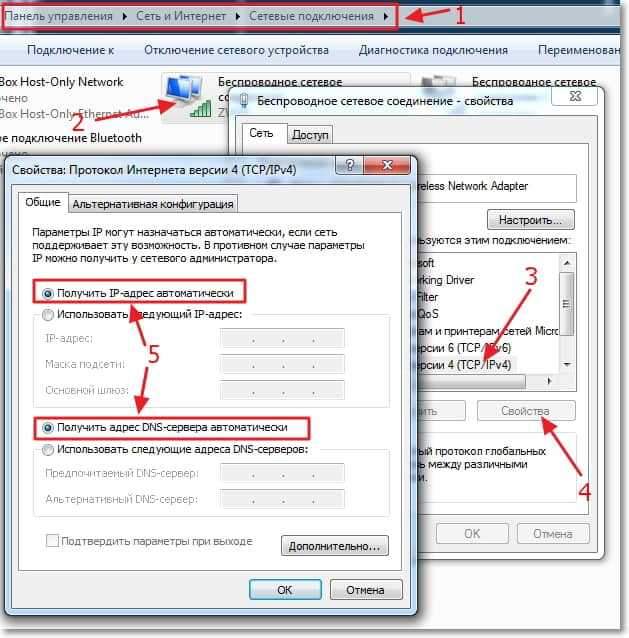
Nakon ovih radnji ponovno pokrenite laptop i pokušajte se povezati s Wi-Fi-om.
Provjerite funkciju filtriranja na MAC adresi
Obično u usmjerivačima postoji takva funkcija kao Bežično mac filtriranje A ako se aktivira, a MAC adresa uređaja koju želite povezati nije na popisu dopuštenih, onda može postojati problem s dobivanjem IP adrese.
Prema zadanim postavkama, ova je funkcija onemogućena, ali možda vam je usmjerivač prilagodio specijalist koji je, kako bi stvorio dobru zaštitu za vašu mrežu, uključio filtriranje MAC adrese.
U postavkama usmjerivača idite na karticu "Bežični", zatim "Bežično mac filtriranje". I pogledajte da bi usluga imala status "Onemogućeno" (onemogućeno). Budući da u snimci zaslona:
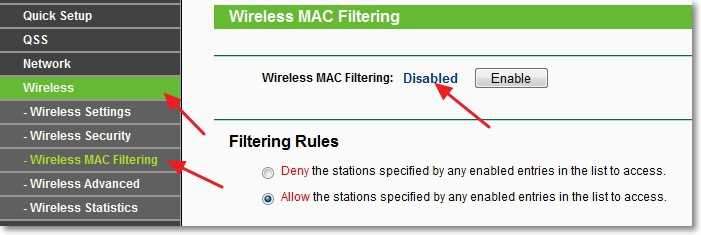
Također, takav se problem može pojaviti ako je lozinka pogrešno naznačena Wi-Fi. Pažljivo provjerite lozinku!
Afterword
Nadam se da će vam barem jedan od gore navedenih načina pomoći. Ako ste učinili sve što je gore napisano, ali kada se pokušavate povezati s Wi-Fi-jem, vidite "primanje IP-a s adrese ..." ili "Identifikacija ..." i ništa više, još uvijek možete pokušati to pokušati Dodijelite statički IP svom uređaju, ali o tome ću pisati u jednom od sljedećih članaka.
Sva pitanja, ali osjećat ću ih puno, ostavite u komentarima. Također ću biti zahvalan ako dijelite podatke o tome kako biste mogli riješiti ovaj problem. Najbolje želje!
- « Bez pristupa internetu - odlučujemo glavni razlog. Postavili smo Wi-Fi usmjerivač za rad s pružateljem usluga
- Vežemo avatar za e-poštu pomoću Gravatarske usluge »

